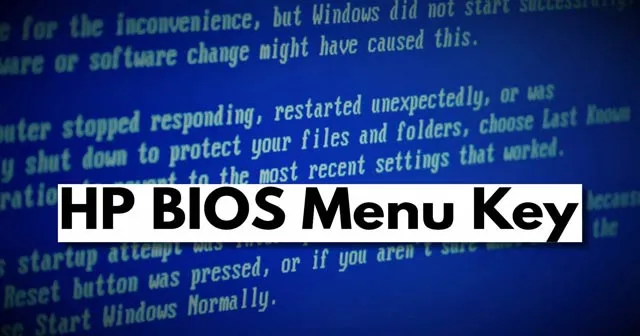
Vai zinājāt, kādas ir galvenās BIOS darbības jūsu HP klēpjdatoros vai personālajos datoros? BIOS ir nepastāvīga programmaparatūra, kas tiek izmantota, lai veiktu aparatūras inicializāciju, kamēr ierīce tiek sāknēta. Tomēr tas nodrošina arī izpildlaika pakalpojumus operētājsistēmām un programmām.
HP BIOS vai Boot parasti attiecas uz Hewlett Packard pamata ievades izvades sistēmu. Tomēr daži lietotāji apmulst, kad runa ir par piekļuvi BIOS iestatījumiem un to, kurš taustiņš viņiem ir jānospiež. Nu, tagad nav jāuztraucas! Šeit mēs esam minējuši visas HP BIOS atslēgas, ko parasti izmanto HP piezīmjdatoros, probooks, paviljonos, klēpjdatoros, datoros un galddatoros.
BIOS funkcija savieno visas jūsu perifērijas ierīces, piemēram, atmiņas disku, peli, monitoru, tastatūru un visas nepieciešamās ierīces, ar datoru, kurā darbojas operētājsistēma Windows 10, 11, 8 un 7. Sāksim ar mūsu ceļvedi, lai uzzinātu vairāk par HP BIOS izvēlnes taustiņu.
Kā BIOS darbojas jūsu HP ierīcēs?

BIOS nodrošina aparatūras abstrakcijas slāni tastatūrai, displejam un citām ievades/izvades (I/O) ierīcēm, kas standartizē saskarni ar lietojumprogrammām un operētājsistēmu. Tomēr tajā ir arī norādījumi par datora pamata aparatūras ielādi.
Pirms sāknēšanas sistēmā Windows, tā vispirms pārbauda jūsu datoru ar nosaukumu POST (Power On Self Test), kas palīdz pārbaudīt, vai jūsu sistēma atbilst prasībām, lai pareizi palaistu izmantoto Windows versiju.
Mēs parasti nesaņemam nekādas kļūdas sāknēšanas laikā. Bet ko darīt, ja jūsu dators neiztur ieslēgšanas pašpārbaudi? Jūs saņemsiet pīkstienu kombināciju, kas norāda uz datora darbības traucējumiem.
HP BIOS atslēga Windows 10 klēpjdatoram
Tātad, vispirms apspriedīsim HP BIOS izvēlnes taustiņu, ko varat izmantot savos Windows 10 HP klēpjdatoros un galddatoros, piemēram, Probook, Pavilion Notebook, ZBook un citos modeļos.
Atkarībā no HP modeļa tiek izmantoti četri dažādi BIOS taustiņi, un jūs varat viegli piekļūt savas ierīces HP BIOS iestatījumiem, piemēram, taustiņiem F10, F12, F11 vai F8 . Tagad, lai izmantotu šos taustiņus, veiciet tālāk minētās darbības.
- Pirmkārt, pilnībā izslēdziet Windows 10 datoru vai klēpjdatoru.
- Pēc tam nospiediet barošanas pogu, lai IESLĒGTU klēpjdatoru.
- Tagad, tieši pēc tam, jums ir jāturpina nospiest taustiņu ESC . Tādējādi jūsu HP klēpjdatorā vai personālajā datorā tiks atvērta startēšanas izvēlne .
- Pēc tam nospiediet iepriekš aprakstītos BIOS taustiņus vai izmantojiet tālāk redzamo attēlu. Tas palīdzēs ievadīt jebkuru konkrētu BIOS iestatījumu, ko vēlaties.
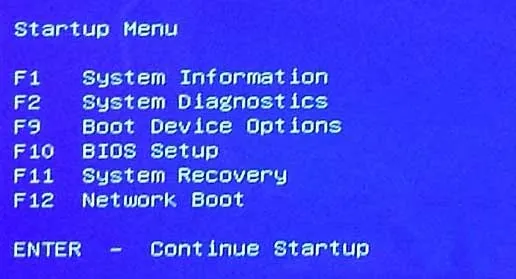
Tieši tā. Šīs ir dažas HP BIOS atslēgas, kuras varat izmantot. Taču, kā jau minējām, dažādām ierīcēm šie taustiņi būs atšķirīgi. Tāpēc ir iespējams, ka dažām ierīcēm būs jāizmanto citi taustiņi, par kuriem mēs runājām tālāk šajā rakstā.
HP sāknēšanas izvēlnes taustiņš
Iepriekš minētie taustiņi var nedarboties tādās ierīcēs kā HP Probook, Notebook un dažādi HP klēpjdatori. Tātad šai ierīcei ir jāizmanto taustiņi F9 , F8 vai F2 , lai ievadītu BIOS iestatījumus. Tagad, lai izmantotu šos taustiņus, veiciet tālāk minētās darbības.
- Lai sāktu, pilnībā izslēdziet Windows 10 datoru vai klēpjdatoru.
- Pēc tam nospiediet barošanas pogu, lai IESLĒGTU klēpjdatoru.
- Tieši pēc tam jums ir jāturpina nospiest taustiņu F9. Tiks atvērta HP sāknēšanas izvēlne, kas var būt pazīstama arī kā Windows 10 UEFI iestatījumi.
- Pēc tam izvēlieties konkrēto iestatījumu, kuram vēlaties piekļūt, izmantojot augšup un lejup vērsto bultiņu, lai atlasītu kopā ar taustiņu Enter .
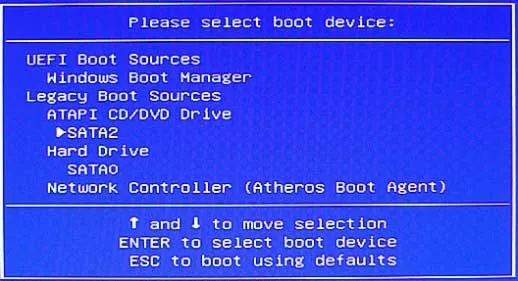
Šādi varat piekļūt dažu savu HP ierīču sāknēšanas izvēlnei. Parasti ir pieejamas trīs līdz četras sāknēšanas opcijas, piemēram, HDD, SSD, CDROM, USB un ārējie diskdziņi.
Darbības, lai HP klēpjdatorā ievadītu BIOS iestatījumus un sāknēšanas izvēlnes opcijas?
BIOS iestatījumi un sāknēšanas izvēlnes opcijas ir galvenie sāknēšanas aspekti no USB vai DVD datu nesēja. Bet, lai to izdarītu, vispirms ir jāiespējo sāknēšanas opcijas no BIOS iestatīšanas, lai veiktu Windows instalēšanu.
Tomēr jūsu HP klēpjdatoros jums jāzina, kā ievadīt Windows 10 UEFI ( Unified Extensible Firmware Interface Forum ) programmaparatūras iestatījumus. Ja jūs to zināt, pāriesim tieši uz tālāk aprakstītajām darbībām.
- Vispirms dodieties uz izvēlni Sākt .
- Tagad noklikšķiniet uz barošanas pogas un restartējiet klēpjdatoru. Taču šoreiz ir jānospiež taustiņš Shift , līdz tiek parādīts logs Izvēlēties opciju .
- Pēc tam dodieties uz sadaļu Problēmu novēršana un noklikšķiniet uz Papildu opcijas .
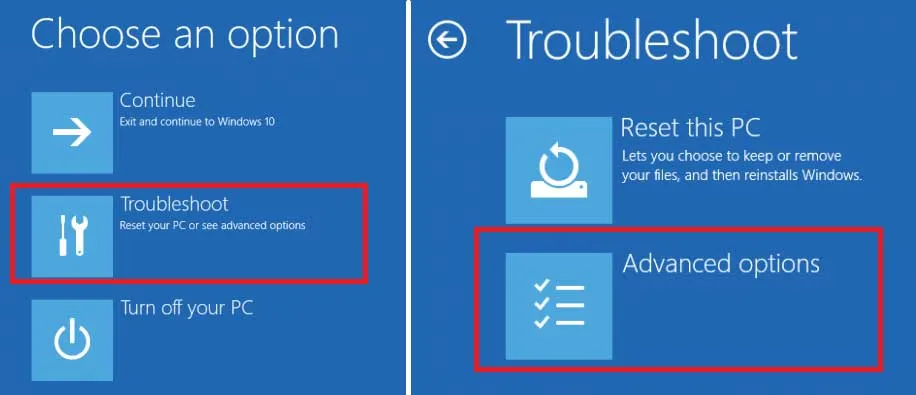
- Pēc tam atlasiet UEFI programmaparatūras iestatījumus un restartējiet ierīci. Tagad jūs iegūsit sāknēšanas opciju sarakstu.
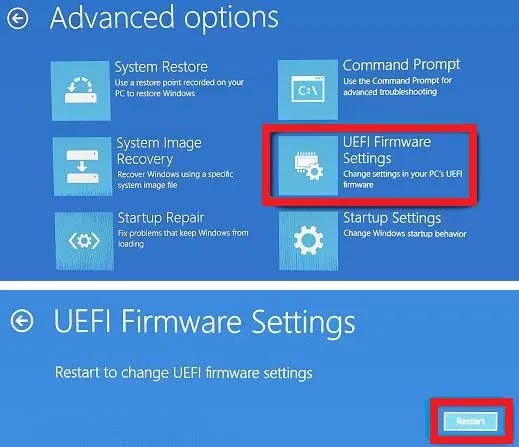
- Visbeidzot nospiediet taustiņu F10 vai F9 , lai piekļūtu sava HP klēpjdatora BIOS iestatīšanas un sāknēšanas ierīces opcijām operētājsistēmā Windows 10.
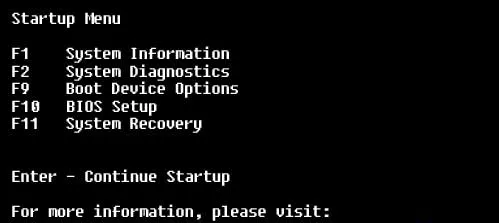
Ko darīt, ja Windows 10 sāknēšanas izvēlnē neparādās sāknējamais USB? (tikai HP)
Ja jūsu sāknējamais USB disks netiek rādīts jūsu Windows 10 sāknēšanas izvēlnē. Pēc tam jums jāievēro tālāk minētie norādījumi.
- Pirmkārt, galvenajā izvēlnē ir jāiespējo opcija Klusā sāknēšana .
- Pēc tam jums ir jānodrošina , ka opcija Legacy USB Support ir ieslēgta izvēlnē Papildu.
- Tagad pārliecinieties, vai ir iespējota USB sāknēšanas prioritāte .
- Visbeidzot pārbaudiet, vai sāknēšanas režīms/EFI optimizētā sāknēšana ir iestatīts uz Legacy režīmu, kas atrodas izvēlnē Boot Options.
- Tieši tā. Tagad saglabājiet veiktās izmaiņas un izejiet.
B) Iespējojiet USB sāknēšanas prioritāti
- Pirmkārt, restartējiet savu HP klēpjdatoru BIOS režīmā.
- Pēc tam jums ir jāpārliecinās, vai sāknēšanas režīms ir iestatīts uz EFI (vai UEFI), kas atrodas izvēlnē Boot Options.
- Pēc tam iespējojiet USB sāknēšanas prioritāti un saglabājiet veiktās izmaiņas.
No mūsu puses tas ir viss par HP klēpjdatora BIOS/sāknēšanas izvēlnes taustiņu operētājsistēmā Windows 10. Mēs ceram, ka šī visaptverošā rokasgrāmata jums palīdzēs. Tāpat, ja jums ir šaubas par BIOS izvēlnes taustiņu, informējiet mūs komentāru sadaļā.


Atbildēt